В цьому розділі, почавши з нуля, ми створимо сітку повної фігури.
В 1-й частині створимо фігуру з ZSphere і перетворимо її в полігони. Буде вироблено формування сітки з низьким дозволом.
У 2-ї частини ми продовжимо проект, формуючи деталі із середнім і високим дозволом для додання реалістичності нашої моделі. Вони також будуть потрібні при створенні карт зсуву або нормальних карт.
І, нарешті, в 3-й частині ми торкнемося такі теми, як текстурування і матеріали.
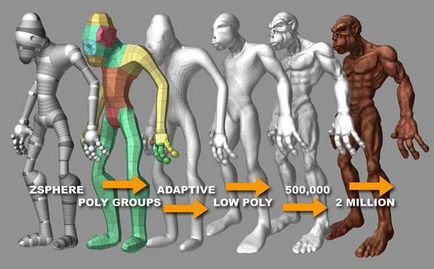
Частина 1: Моделювання з іспользованіемZsphereі додаткова геометрія
Цей туториал не може охопити всі аспекти ZBrush, але Вам буде потрібно хороше розуміння ZSpheres. Ідея ZSpheres полягає в тому, що Ви можете використовувати їх як "маркери положення" або "скелет", щоб повідомити програмі, яку геометрію Ви хотіли б надати моделі.
Основні операції сZSphere
Щоб додати ZSphere. виберіть пункт ZSphere в меню Tool і потім намалюйте її на полотні. Натисніть T. щоб увійти в режим Edit. Тепер в режимі Draw. обраному в верхньому рядку меню, ви можете додати до неї дочірню ZSphere. потім переміщати (режим Move). змінювати розміри і обертати їх (режими Scale і Rotate) і знову додавати все більше і більше сфер, створюючи потрібну вам форму основи.
Ознайомившись з інструментами, що з'явилися в новій версії, ми можемо почати роботу над деталізацією фігури. Рівнем розбиття повинен бути 4, що дає сітку щільністю понад 100 тис. Полігонів. Тепер ми можемо почати додавати до моделі наступний рівень деталізації.
Сховайте все, крім тулуба і верхньої частини рук.
ОтключітеPolyframeіQuickдля згладжування поверхні. УстановітеTool> Display Properties> Dsmooth = 1.
Це активує ефект періодичного рендеру згладжування, при якому ZBrush буде розбивати сітку моделі щоразу, коли вона не редагується. Ефект полягає в тому, що коли ви обертаєте або ліпіть сітку, то будете бачити істинну кількість полігонів, що утворюють модель. Коли ви відпустите кнопку миші, сітка стане згладженої, щоб показати високоякісні результати вашої роботи.
Використовуючи кістьStandart (кнопкаStdв палітреTransform), почнемо створювати м'язи грудей і живота.
При необхідності скористайтеся довідковими матеріалами і постарайтеся, щоб ваші штрихи відповідали групам м'язів. Продовжуйте обертати модель, щоб упевнитися в правильності силуету.
При створенні м'язів живота переключіться на кістьNudgeі зробіть кордону між групами м'язів більш виразними.
Пам'ятайте, що якщо Ви зайдете занадто далеко, то можна натиснути Ctrl + Z для відміни зробленого або ж використовувати кисть Standart, натиснувши клавішу Shift. щоб розгладити сітку.
Створіть м'язи в нижній частині живота, під руками, навколо тазу.
Поверніть модель і продовжите роботу над спиною і лопатками.
Для створення широкої плоскої області лопатки буде корисна кисть Layer.
Коли закінчите основну частину торса, починайте працювати над одним з плечей і біцепс.
Закінчимо плече і руку трохи пізніше, а поки перейдемо до шиї і голові.
Щоб знову зробити модель видимої, нажмемShift + Ctrlі кликнемо осторонь від сітки.
На цьому етапі можна використовувати будь-які альфа-зображення як кисті. Вони можуть бути імпортовані в палітру Alpha. використовуючи Alpha> Import.
Наприклад, в області шиї можна скористатися «зморшкуватою» альфою, що дозволяє штампувати зморшки на шиї без необхідності малювати кожну окремо.
Потім, використовуючи клавішуG. знову опустимо модель на полотно і виберемо опціюPick Up.
Тепер модель повернулася в режим Edit і повинна змінитися згідно з вашим альфа-фарбування.
Повернемо голову передньою стороною так, щоб модель знаходилася анфас і зафіксуємо її положення з помощьюShift.
Знову нажмемGі опустимо її на полотно.
Переконайтеся, що у вас не вибрано пункт Double Sided. інакше зміни, які Ви зробите на обличчі моделі, відіб'ються на її потилиці.
Тепер, використовуючи большеAlphaBrush, виконайте будь-які зміни, які вважаєте доцільними.
Використовуйте різні розміри кисті і параметри налаштування ZIntensity. щоб змінювати ефекти. Пам'ятайте, що ця частина моделі не є симетричною, так що ви будете повинні застосовувати зміни до обох сторін особи.
Коли закінчите, іспользуетеProjection Master. щоб зібрати модель знову.
Ви будете бачити ваше фарбування, перенесене на модель.
Застосовуючи ці методи, робіть видимими і знову приховуйте частини моделі, знову і знову іспользуйтеProjection Master. всякий раз змінюючи положення моделі, поки не додасте досить деталей, щоб задовольнитися отриманим результатом.
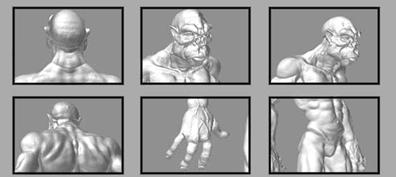
Частина 3: Текстура і матеріал
Тепер, коли наша модель успішно виліплена, настав час закінчити фігуру фарбуванням текстурою і застосуванням матеріалів.
Созданіекартитекстури (Texture Map) сProjection Master
Як тільки модель закінчена, ми можемо почати роботу над текстурою для неї. ZBrush має безліч різних режимів UV. але зараз ми будемо використовувати AUV Tiling.
AUVTiles незрозумілий для неозброєного ока, але легко розпізнається комп'ютером. Він забезпечує нульове спотворення UVmapping. і тому ідеально підходить для фарбування за допомогою ProjectionMaster.
Оскільки AUVTiles розгортає кожен полігон в його власний квадратик, то він не повинен застосовуватися для триангуляционной моделі (що складається з трикутників).
Як варіант AUVTiles. існує новий GUVTiles. За допомогою цього методу групи полігонів розгортаються як модуль. Він намагається зберігати групи полігонів якомога бо більшим, тоді як всі ще підтримує зсув без спотворень. Цей режим також ідеально підходить для триангуляційних моделей.
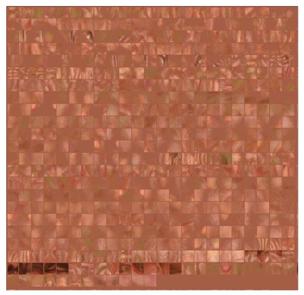
Карти Adaptive UV Tiling відображають обрану текстуру на об'єкт, привласнюючи кожному полігону маленьку прямокутну область текстури. Частина призначеної карти текстури змінюється відповідно до відносним розміром полігону. Бо льшие полігони призначаються бо льшим областям карти текстури згідно налаштуванні AUV Ratio.
У палітреTextureзадайте новий розмір для карти текстури, яку ви хочете створити.
Т. к. Ми хочемо створити детальну карту для цілого тіла, встановіть її 2048 × 2048 (або 4096 × 4096, якщо у вас досить оперативної пам'яті).
ZBrush оптимізований під розміри текстури, кратні 2. Ви отримаєте кращі результати з розмірами 256 × 256, 512 × 512, 1024 × 1024, 2048 × 2048 або 4096 × 4096.
У палітреColorвиберіте темний тон шкіри.
Він стане основним кольором для карти текстури.
Натисніть кнопкуNew. і буде створено карту текстури, що використовує основний колір.
ЩелкнітеTool> Texture> AUVTilesдля призначення відображення.
Крім Adaptive tiling. який ми будемо використовувати, ZBrush підтримує такі типи фрагментації: Cylindrical. Planar. Spherical і group UV. Вони також використовують UV-координати, присвоєні імпортованої моделі з інших програм.
Для деталізації карти текстури ми можемо знову використовувати функціюProjection Master. але на цей раз отключімDeformationі будемо працювати виключно з кольором.
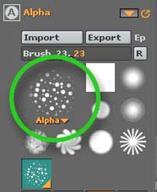
ІспользуяGyro і Shift. поверніть модель в профіль.
Використовуйте клавішуG. щоб актівіроватьProjection Master. Переконайтеся, що включениColor. FadeіDouble Sided. потім нажмітеDropNow.
Використовуючи кістьAlpha 23І трохи світліший відтінок вашого основного кольору, починайте фарбувати ділянки на моделі, які не перебувають в западинах або складках.
Використовуючи малий BurshSize і низьке значення Z-Intensity. формуйте колір поступово. Чи не намагайтеся відразу ж змінити колір, оскільки для додання цілісності ми повинні нанести цей шар по всій сітці. Ідея полягає в тому, щоб, накладаючи кольору, формувати шар за шаром, опускаючи і збираючи модель, як ми робили це раніше.
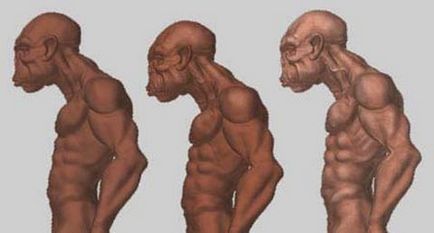
Зберіть модель (G), і поверніть її передньою стороною. ІспользуйтеShift. щоб зафіксувати її по Z. Продовжуйте текстурувати її все тим же чином, додаючи все нові деталі. Не забудьте відключити Double Sided!
Застосуйте те ж саме правило, що Ви застосовували на боці фігури - поступово додайте трохи кольору на опуклі ділянки моделі.
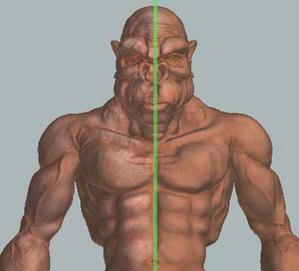
Ви можете вибрати нову альфа-кисть з палітри Alpha або використовувати одну з ваших власних, але на цій початковій стадії створюється базовий шар (грунтовка), так що цього питання поки не варто надавати надто багато значення.
Знову підніміть модель з полотна. Поверніть її так, щоб верхівка голови моделі виявилася перед вами, і виконайте те ж саме для її плечей і черепа.

Ви можете вирішити, що для отримання правильної карти текстури слід опускати модель на полотно під деяким кутом. Це чудово, але завжди пам'ятайте, тільки кут визначає, що ви повинні будете зробити те ж саме з іншого боку моделі.
Цей розділ міг би стати окремим туторіали. Палітра Material в ZBrush 1.55b займала величезну площу і в версії 2.0 лише збільшилася.
Ми ж просто створимо матеріал і будемо використовувати деякі з нових параметрів настройки, що з'явилися у версії 2.0.
Як правило, матеріали повідомляють движку рендеринга, яким чином слід мати справу зі світлом. Вони можуть також створювати спеціальні ефекти, такі як створення волокон або тіні в западинах.
Закінчена модель (показана на останній сторінці) використовує нашу карту текстури і змінений BasicMaterial.
Помістіть палітруMaterialв трей, щоб вам було легше працювати з нею.
Виберіть один ізBasic materials.
Головне, що в ZBrush 2.0 в більшість каналів шейдера був доданий розділ, що містить параметри настройки Cavity. Цей новий набір слайдерів, що дозволяють додавати колір до утисненим ділянках моделі (або опуклим областям - залежно від ваших настройок).
Перша з цих налаштувань - Cavity Intensity. Вона може бути задана в межах від -1000 до +1000.
Друга - CavityRadius - встановлює, наскільки далеко буде поширюватися колір від найглибшої точки западини.
CavityColorize управляє кольором тіні западини, який задається в патчі Cavity (квадратик з написом Cavi в нижній частині палітри).
Наприклад, для нашої моделі потрібно темний відтінок шкіри в тріщинах, але якби ми вибрали червоний колір, то вона вигядела б так:
І нарешті, є Cavity Diffuse і Cavity Specular. які керують параметрами налаштування ефектів розсіювання та дзеркальності в межах області западини.
Нашої моделі ми хочемо надати невелику кількість кольору Color Bump (колірної рельєф), яке до того ж підніме світліші ділянки карти текстури.
Для вашої зручності цей матеріал також присутній в папці Resources під назвою CavitySkin1.ZMT.
Коли ви зміните параметри налаштування, щелкнітеRender> Best.
Ефект шейдера Cavity проявляється тільки при BestRender.
Не соромтеся експериментувати з освітленням і настройками рендеру. Всі зображення, наведені вище, були отримані при використанні тільки одного джерела світла.
